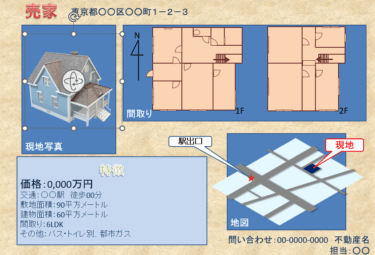こんにちは。パソコン教室ISA銀座校です。
9月に入り、朝晩は少しずつ秋の気配を感じられるようになってきました。
とはいえ日中はまだまだ暑さが残っていて、体感的には夏の延長といったところですね。
さて本日は、PowerPointの3Dモデルビューについてご紹介します。
PowerPointでは、画像や図形だけでなく、3Dモデルをスライドに挿入して自由に回転・拡大縮小できるんです!
資料に立体感が加わるので、見る人の印象もグッと変わります。
3Dモデルビューの基本操作
PowerPointで3Dモデルを操作するには、以下のステップで行います。
1.そのハンドルをドラッグして自由に回転!
2.挿入タブ → 3Dモデル をクリック
3.パソコン内のファイル、またはオンラインソースから3Dモデルを選択
4.スライドに挿入された3Dモデルをクリックすると、回転ハンドルが表示されます
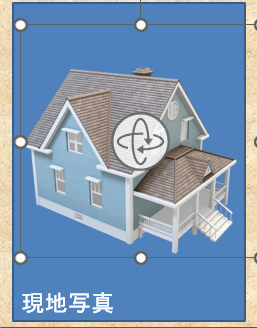
便利なポイント
- 360度回転
上下左右、好きな角度で自由に回転可能 - 拡大・縮小
スライドに合わせてサイズ調整ができます - アニメーションとの組み合わせ
3Dモデルをスライドショーで回転させたり、動かすこともできます
PowerPointの3Dモデルビューを使えば、資料がより分かりやすく・印象的になります。
パソコン教室ISA銀座校では、このような便利な機能の使い方も学べます。
興味のある方はぜひ、無料体験レッスンにお申込みください!
無料体験レッスンのお申し込みはこちらをクリック
無料カウンセリングのお申し込みはこちらをクリック